
- •Пояснительная записка
- •1. Типовая система технического и профилактического обслуживания, периодичность, организация работ, виды и методы обслуживания
- •2. Профессиональное обслуживание пк
- •3. Профилактическое обслуживание свт. Виды профилактического обслуживания пк.
- •1. Пассивное профилактическое обслуживание свт.
- •2. Активное профилактическое обслуживание аппаратной части пк
- •3. Профилактическое обслуживание программной части пк
- •4. Профилактическое техническое обслуживание копировальных аппаратов и принтеров
- •4. Типовая схема технического обслуживания
- •5. Поверхностная чистка аппаратуры. Универсальные чистящие средства
- •6. Техническое обслуживание принтеров
- •6.1 Профилактическое обслуживание, заправка и настройка струйных принтеров
- •1. После заправки картриджа из его сопел обильно вытекают чернила
- •2. После установки заправленного картриджа принтер не печатает, при этом светится индикатор Error или Ink Out
- •3. После установки заправленного картриджа принтер не печатает, при этом может светиться индикатор Error или Ink Out, хотя были выполнены все рекомендации п. 2
- •4. После установки заправленного картриджа принтер печатает, но качество печати неудовлетворительно (на изображении видны пропуски)
- •5. Постепенное ухудшение качества печати принтера, при этом картридж не извлекался из принтера. Цвета на контрольной распечатке со временем становятся бледнее или пропадают вовсе
- •6. Накануне принтер печатал качественно, а сейчас качество печати неудовлетворительное (на изображении видны пропуски), при этом картридж не извлекался из принтера
- •7. Чернила в картридже заканчиваются раньше, чем индикатор окончания чернил об этом сообщает
- •8. Принтер печатает грязное, “смазанное” изображение
- •Ультразвуковая “узв”, 1.5 л
- •6.2. Профилактическое обслуживание лазерных принтеров
- •Проблемы подключения
- •Программные проблемы
- •Проблемы сетевой печати
- •7. Профилактическое обслуживание сканера
- •8. Профилактическое обслуживание оптических приводов и накопителей
- •9. Установка и обслуживание мониторов
- •10. Настройка и выявление неисправностей в работе монитора
- •8. Яркость и контраст
- •9. Размеры и положение изображения
- •10. Геометрия изображения
- •11. Сведение (convergence)
- •12. Фокусировка (focus)
- •13. Муар (moire)
- •14. Цветопередача (colour, colour temperature)
- •15. Регулировка напряжения (screen regulation, high voltage control)
- •11. Профилактика и уход за клавиатурой
- •С интегрированным устройством позиционирования (монипуляторы, типа трэкбол).
- •С сенсорными планшетами.
- •12. Профилактическое обслуживание манипулятора-мышь
- •13. Проблемы беспроводных устройств позиционирования
- •14. Профилактическое обслуживание внутренних компонентов системного блока
- •15. Способы охлаждения системы. Виды охлаждающих устройств.
- •1. Особенности размещения охлаждающих систем и вентиляционных отверстий в корпусе системного блока.
- •2. Обзор охлаждающих устройств
- •3. Термоинтерфейсы
- •4. Симптомы, указывающие на перегрев процессора
- •5. Охлаждение отдельных устройств
- •5. Программное охлаждение процессора
- •16. Аппаратные средства предупреждения сбоев и неполадок
- •17. Программная реализация мониторинга за критическими параметрами работы пк.
- •Voltage — напряжение питания:
- •18. Профилактическое обслуживание программной части пк
- •19. Настройка пользовательского интерфейса в Windows xp
- •20. Операции по оптимизации работы Windows xp стандартными средствами
- •1. Снижение визуальных и звуковых эффектов
- •2. Упорядочение данных на жестком диске и очистка диска.
- •Быстрое переключение между пользователями
- •21. Работа с утилитой msconfig и отключение неиспользуемых служб в Windows xp
- •Утилита msconfig
- •22. Работа с реестром.
- •23. Оптимизация Windows Vista
- •24. Оптимизация работы ос сторонними утилитами
- •Раздел Visual Tweaks – один из самых интересных в программе. Он дает возможность настроить вид рабочего стола и меню "Пуск" и задать параметры отображения шрифтов.
- •25. Способы предотвращения системы от сбоев и ошибок в программной части
- •26. Стандартные средства восстановления Windows xp и обзор сторонних утилит.
- •3. Точки восстановления установки имени программы
- •4. Точки восстановления для автоматического обновления Windows xp Professional
- •5. Точки восстановления, созданные вручную
- •6. Точки восстановления операции восстановления
- •7. Точки восстановления неподписанных драйверов устройств
- •8. Точки восстановления программы Microsoft Windows
- •Обзор сторонних утилит для восстановления системы
- •27.Настройки bios, влияющие на производительность системы
- •28. Основы сборки пк
- •29. Обслуживание и оптимизация работы жестких дисков
- •30. Классификация сбоев и неполадок
- •31. Общий алгоритм действий по выявлению неисправности свт
- •32. Классификация диагностических средств
- •33. Диагностические сообщения операционной системы
- •34. Диагностические сообщения bios
- •35. Диагностические программы
- •36. Использование утилит диагностики ос Windows
- •2. Решение проблем в работе с помощью средства «Диспетчера устройств».
- •5. Контроль состояния и управление с помощью утилиты «Управление компьютером».
- •7. Отслеживание проблем с помощью утилиты «Настройка системы».
- •37. Аппаратные средства диагностики неисправностей пк
- •38. Диагностическая плата post Card
- •39. Диагностические заглушки для проверки портов
- •40. Основные неисправности жесткого диска
- •41. Неисправности материнских плат
- •1. Основные проблемы, связанные с неправильной эксплуатацией
- •2. Основные причины выхода из строя m/b.
- •42. Выбор блока питания
- •43. Неисправности блока питания
- •44. Причины и стратегии модернизации пк
- •45. Основы теории оверклокинга. Оверклокинг процессора
- •46. Увеличение производительности оперативной памяти
- •47. Увеличение производительности видеокарты путем оверклокинга
- •48. Управлением питанием пк и снижение энергопотребления
- •49. Утилизация неиправных компонентов пк. Утилизация компьютеров и компьютерного оборудования
- •Список использованных и рекомендуемых источников:
12. Профилактическое обслуживание манипулятора-мышь
Выделяют несколько основных видов мыши:
Беспроводные мыши
Радио-связь. Надежный вид связи, не требует визуального контакта, слабо чувствителен к помехам. В бесшнуровой (cordless mouse) мыши компании Microsoft применяется усовершенствованная двухканальная цифровая радио-технология. Благодаря этому мышь работает даже в том случае, когда РС находится под столом или невидим. Расстояние мыши от приемника не должно превышать примерно 1.5 м.
Инфракрасный порт. Работает только при условии прямой видимости на расстоянии не более 2 метров, чувствителен к помехам в виде света. В этой мыши традиционный шарик заменен на специальный инфракрасный оптический датчик IntelliEye, который отслеживает движение, производя восприятие 1500 изображений в секунду. Изображения сравнивает цифровой сигнальный процессор и изменения изображений преобразуются в плавное и точное перемещение курсора мыши на экране. В этом способе корреляционной обработки изображений (image correlation processing) цифровой сигнальный процессор выполняет 18 млн операций в секунду. Датчик герметизирован для предотвращения попадания пыли и грязи, которые вызывают хаотичное перемещение курсора.
Тип чувствительного элемента
Оптико- механические. Под брюхом имеется шарик, при движении он вращает ролики, на них стоят зубчатые колесики, положение последних определяют опто-пары. Плюсы: относительная простота и дешевизна. Минусы: чувствительность к грязи, неизбежные для любого механического устройства люфт и износ.
Оптические. Имеют снизу микрокамеру, она снимает положение мышки (порядка 1500 раз в секунду), ее данные анализируются процессором (не ЦП, а встроенным в мышь). Плюсы: нечувствительность к грязи, работоспособность практически на любой поверхности (кроме зеркальной и отражающей), отсутствие любой механики. Минусы: сложность в изготовлении, более дорогие.
По способу подключения: COM-порт. Устаревшее соединение, без горячего подключения, с обязательной ручной установкой драйверов. PS/2-порт. USB-порт. С горячим подключением, автоматической установкой, стандартно большая частота опроса порта, при наличии концентратора возможно подключение целого стада мышей.
Комбинированные двух типов: 1. для последовательного порта и PS/2 порта,
2. для PS/2 порта и USB порта.
Комплектуются переходным адаптером, при подключении система автоматически определяет к какому порту подсоединена мышь. Одной из возможных проблем является подключить некомбинированную мышь с помощью переходного адаптера к разъему не предназначенному для неё.
По количеству кнопок:
2-х кнопочные, 3-х кнопочные, с колесиком скроллинга.
По внешней форме (эргономичная и т.д.)
Устройство и принцип действия манипулятора «Мышь»
Внизу корпуса мыши имеется выступающий стальной шарик, который обрезинен для лучшего сцепления с ковриком. При перемещении мыши шарик поворачивается и вращает два ролика. Третий подпружиненный ролик удерживает шарик на месте относительно первых двух.
На ролики насажены диски, которые имеют радиальные щели. Каждый диск вращается между ячейкой фотодетектора и каждая ячейка содержит два смещенных светоизлучающих диода (Light-Emitting Diode - LED) и фототранзистор. При вращении диска два датчика воспринимают изменяющийся световой поток и смещение между двумя датчиками показывает направление перемещения корпуса мыши.
Внутри мыши находится переключатель для каждой кнопки и микроконтроллер, который интерпретирует сигналы от датчиков и кнопок. С помощью "зашитой" в него программы контроллер учитывает текущее состояние мыши и когда информация от датчиков изменяется, формирует пакет данных, который по кабелю передается в ПК.
Мышь является устройством с наименьшим сроком службы. Среднее время эксплуатации мыши - два года. Однако если не соблюдать правила по уходу за ней, срок службы сокращается до трех месяцев.
Проблемы при работе с мышью связаны с неплотным подключением, изнашиванием механических частей, перетиранием провода, загрязнением и порчей некоторых контактов.
Уходу и чистке подлежит поверхность мыши, внутренняя часть (оптико-механическая мышь), а также коврик для мыши.
При эксплуатации рекомендуется соблюдать общие правила: не подвергайте мышь ударам, падениям, воздействию влаги и нагреванию. При чистке мыши не используйте бензин, керосин, уайт-спирит и другие, разрушающие резину и пластмассу растворители.
В нутренняя
чистка оптико-механической мыши:
нутренняя
чистка оптико-механической мыши:
У манипулятора «мышь» наиболее подвержены загрязнению движущиеся части - шарик и соприкасающиеся с ним вращающиеся оси (ролики). При их сильном загрязнении «мышь» начинает плохо работать (проскальзывать или двигаться рывками).
Для чистки надо повернуть на нижней части «мыши» кольцо, расположенное вокруг шарика, и вынуть шарик. После этого надо очистить шарик, вымыть его в мыльной воде. После этого ему необходимо дать высохнуть. (Спирт может повредить резину).
Тонким предметом необходимо очистить скопившуюся грязь на осях и колесиках приводящих в движение шарик, после чего опять вставить шарик, установить и завернуть кольцо.
Возможно, для качественной чистки сильно загрязненной мыши недостаточно вынуть шарик, а необходимо будет разобрать мышь целиком. Делать это нужно аккуратно, чтобы не повредить никаких узлов, элементов и контактов. Рекомендуется чистить механическую мышь три-четыре раза в год.
Если мышь проскальзывает, то переверните ее и проверьте состояние контактных прокладок, которыми она соприкасается с ковриком. На них может накопиться слой грязи. Почистите мышь с помощью обычного ластика, и контакт шарика с ковриком станет заметно лучше. Обратите внимание на то, как исполнены эти прокладки. Это может быть пара фторопластовых пластинок или четыре круглых пятачка по углам. Мыши с «пятачками» нежелательны. Если хотя бы один из них отслоится и потеряется, зазор между мышью и ковриком изменится и мышь сразу станет работать хуже.
Оптическую мышь также необходимо регулярно протирать и удалять скопившиеся загрязнения как с внешней поверхности, так и с подошвы мыши.
П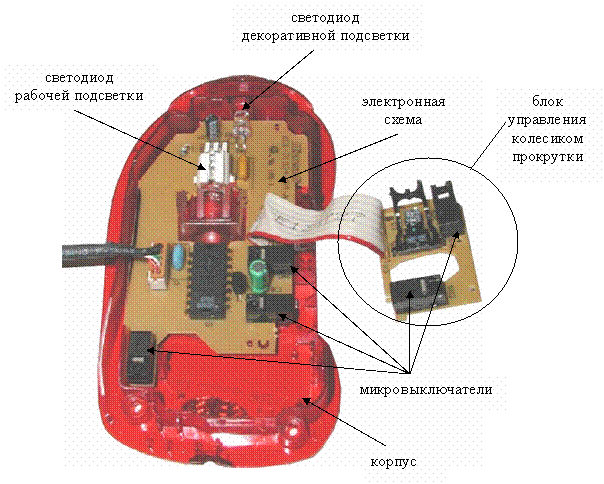 ри
проведении профилактической чистки
мыши не надо забывать и о кабеле, который
соединяет мышь с компьютером (в случае,
если не используется беспроводная
мышь). С него также необходимо удалить
налипшую грязь чуть влажным куском
ткани.
ри
проведении профилактической чистки
мыши не надо забывать и о кабеле, который
соединяет мышь с компьютером (в случае,
если не используется беспроводная
мышь). С него также необходимо удалить
налипшую грязь чуть влажным куском
ткани.
Если же курсор мыши не передвигается по экрану или передвигается рывками, а Вы уже чистили мышь, то попробуйте перезагрузить компьютер. Если неисправность не исчезла или, наоборот, устройство не опознает мышь, возможно нарушен контакт внутри мыши. Разобрав корпус мыши, выньте провод вместе с разъемом из корпуса мыши. Откусить провод на расстоянии приблизительно три сантиметра от сгиба и зачистите его концы. Специальным инструментом (иглой) разберите разъем, отпаяйте старые проводки и припаяйте новые, от обрезанного провода. Соберите разъем, потом мышь. Проверьте работоспособность мыши.
Настройка мыши
Все аппаратные средства компьютера, такие как экран, мышь, клавиатура, модем и прочие, настраиваются с помощью специальных программ, собранных в одной специальной папке — Панель управления. Главное меню: Пуск > Настройка > Панель управления.
Выберите значок Мышь и откройте диалоговое окно настройки мыши. Это диалоговое окно имеет четыре вкладки: Кнопки мыши, Указатели, Параметры указателя, Оборудование.
На вкладке Кнопки мыши можно поменять действие правой и левой кнопок. Главной кнопкой считается та, на которую нажимают указательным пальцем.
Здесь же, на этой странице вкладки, можно настроить скорость двойного щелчка. Это делают с помощью движка. При низкой скорости двойного щелчка система может воспринимать два разных щелчка как один двойной. При установке завышенной скорости вы можете не успеть нажимать на кнопку. Вкладка Указатели позволяет изменить внешний вид указателей мыши. В раскрывающемся списке Схема можно выбрать такую настройку указателей, которая лучше всего подходит для компьютера. Люди с ослабленным зрением могут применить схему с указателями больших размеров.
На вкладке Параметры указателя можно установить скорость перемещения указателя мыши и сделать так, чтобы за ним тянулся шлейф. Установка скорости зависит от вкуса и от качества мыши, а шлейф для указателя делают в тех случаях, когда работают с портативным компьютером, поскольку на жидкокристаллическом экране указатель мыши виден не очень хорошо.
Несмотря на то, что мышь является устройством Plug and Play, желательно установить на ПК, прилагаемые к ней драйвера (скачать обновленные в Интернете), так это дает дополнительные возможности при настройке мыши.
Неисправности мыши, конфликты
Основные проблемы при работе мыши связаны либо с загрязнением её элементов, либо с плохим контактом (на разъеме системной платы, перетирание провода у основания мыши), либо это конфликты, вызываемые прерываниями.
Конфликты, вызванные прерываниями
Аппаратные прерывания — это внутренние сигналы, сообщающие о наступлении каких-либо событий. При использовании мыши прерывание возникает тогда, когда появляется необходимость передать информацию от мыши к программе-драйверу. Если отведенное для мыши прерывание используется еще одним устройством, возникнет конфликт и мышь начнет работать неправильно или не будет работать совсем.
Если в компьютере используется отдельный порт мыши, конфликтов из-за прерываний обычно не возникает, но они могут появиться при работе с другими интерфейсами мыши. В случае последовательного интерфейса конфликты обычно возникают при добавлении третьего или четвертого последовательного порта.
Конфликты, связанные с прерываниями, можно устранить, настроив систему так, чтобы одно и то же прерывание не могло использоваться какими-либо двумя устройствами.
Если мышь подключена к шинному интерфейсу и вы подозреваете, что в системе возник конфликт из-за прерываний, воспользуйтесь одной из диагностических программ для определения номера прерывания мыши.
Если драйвер отказывается распознавать мышь, попробуйте подключить другую работоспособную мышь. Такая замена может оказаться единственным способов выяснить, с чем связаны неполадки: с неисправной мышью или с испорченной программой.
